Вы вошли в приложения, используя свою учетную запись Facebook? Получают ли вы сообщения из приложения? Посмотрите, как удалить приложения из своей учетной записи Facebook, чтобы они не имели доступа к вашим данным.
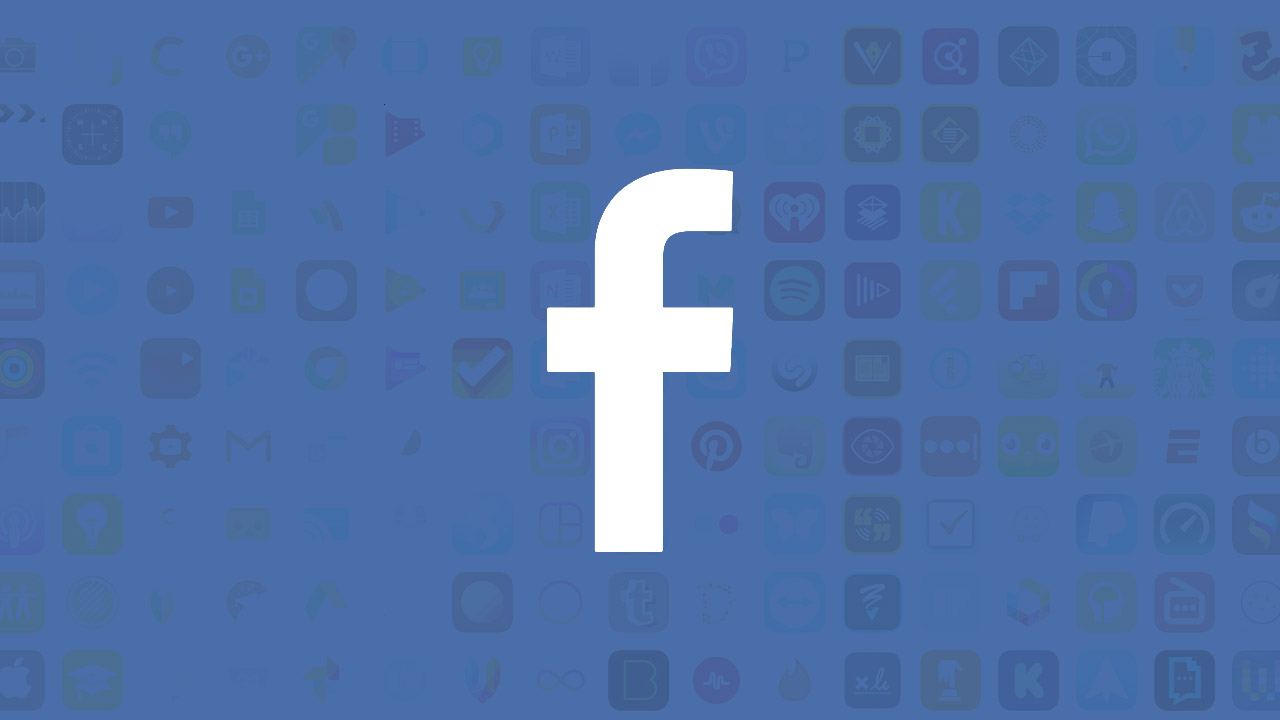
К нашей учетной записи Facebook может быть подключено множество приложений или услуг. Каждый раз, когда мы регистрируемся в любом приложении или услуге, используя нашу учетную запись Facebook, мы предоставляем наши данные, и это сопряжено с нашей учетной записью. То же самое происходит, когда, например, мы начинаем играть в игру на Facebook — тогда необходимо разрешить доступ к отдельным данным, поэтому игра может отображать нам уведомления и даже сообщения.
Приложения в паре с нашей учетной записью имеют доступ к нашему имени, фотографии профиля, фоновым фотографиям, полу и имени пользователя на Facebook. Они также могут собирать информацию из сообщений, которые мы публикуем публично, а также иметь доступ к списку ваших друзей. Следует помнить, что приложения могут быть удалены из нашей учетной записи Facebook и прекращены для доступа к нашим данным. Как это сделать?
Удаление приложений и служб из вашей учетной записи Facebook на вашем компьютере
Каждый раз, когда мы регистрируем нашу учетную запись Facebook в любом приложении, сервисе или на любом веб-сайте, эта информация отображается в настройках нашей учетной записи. Каждое приложение или услуга в сочетании с нашей учетной записью отображается в соответствующем разделе, и мы можем управлять его разрешениями или полностью удалять их из нашей учетной записи Facebook.
Для этого перейдите на страницу Facebook, затем переместите меню в правом верхнем углу с помощью значка стрелки. Выберите в раскрывающемся меню «Настройка».
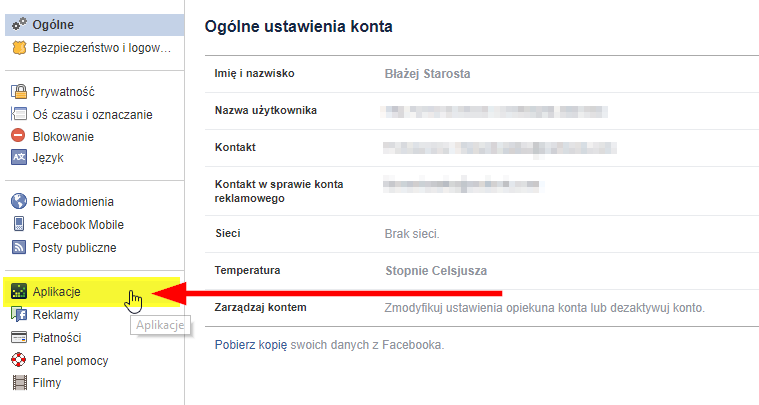
Вы будете перенаправлены на параметры своей учетной записи. В меню слева выберите вкладку «Приложение». Теперь появится раздел, отвечающий за все приложения, подключенные к вашей учетной записи.
Посмотрите на первый, основной блок с именем «Записан». На этом этапе отображаются все приложения и службы, в которых мы вошли в систему, используя нашу учетную запись Facebook.
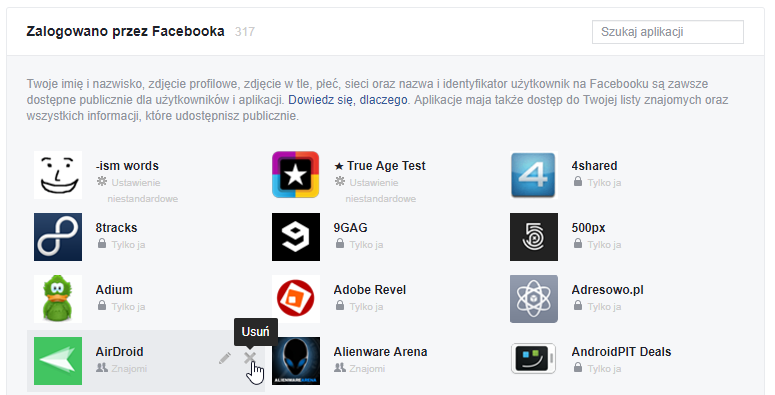
Разверните этот блок, чтобы просмотреть все приложения. Теперь вы можете найти в списке те элементы, которые вы больше не используете или не хотите иметь доступ к своим данным, а затем удалите их. Чтобы удалить приложение, просто наведите указатель мыши на него и нажмите кнопку «X».
Если вы не хотите полностью удалить приложение, но хотите ограничить доступ к своим данным, вы можете изменить права доступа к вашему аккаунту Facebook. Для этого нажмите значок карандаша, для перехода в режим редактирования приложения.
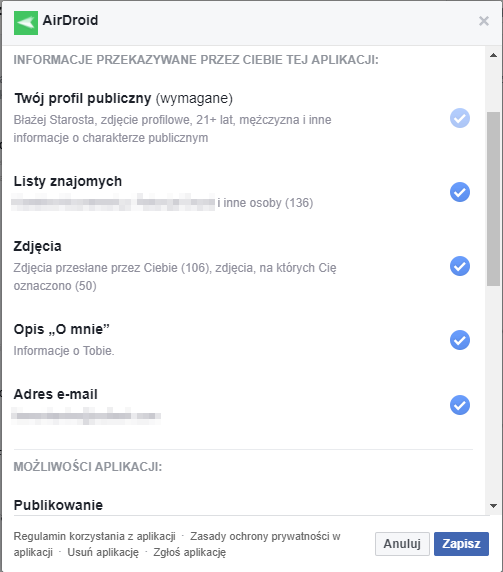
Появится новое окно, в котором вы можете, например, отключить доступ к приложению, список друзей, статус соединения, интересы, дату рождения, историю занятости, место жительства и другие данные. Достаточно снять отметку с тех элементов, которые должны быть скрыты перед приложением.
Удаление приложений и служб из вашей учетной записи Facebook на вашем смартфоне
Мобильная версия Facebook также имеет те же параметры, что описаны выше, в контексте изменения настроек через веб-браузер на компьютере. С помощью приложения для смартфонов Facebook вы также можете удалить приложения из своей учетной записи или ограничить доступ к своим данным.
Запустите приложение Facebook и нажмите иконки с тремя полосками на верхней панели инструментов. Вы попадете в меню Facebook. Теперь найдите вкладку с именем «Настройки учетной записи».
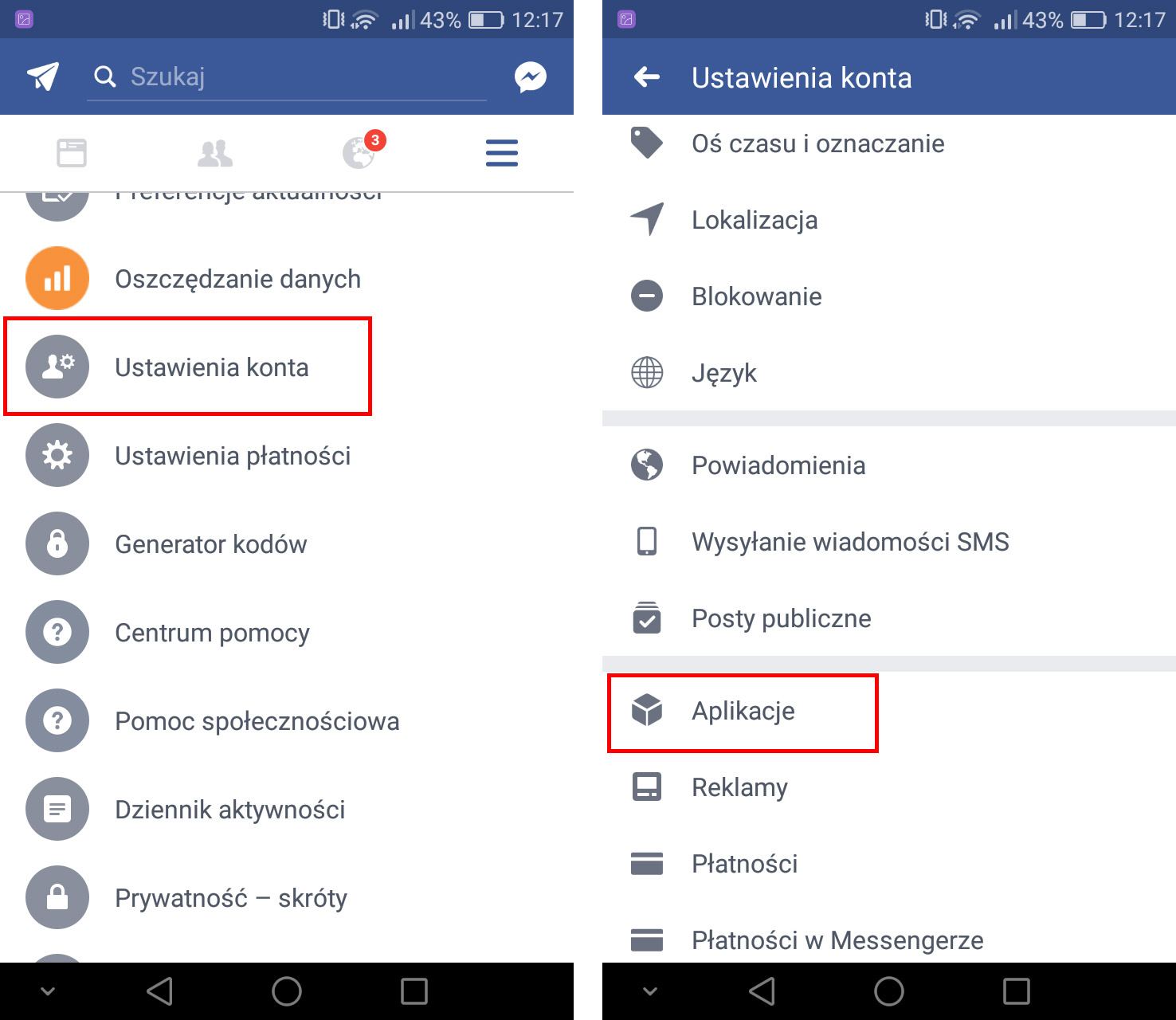
После ввода настроек учетной записи перейдите в раздел «Приложение» и затем выберите «Записан». Теперь будут показаны все приложения, в которых вы вошли в систему через Facebook.
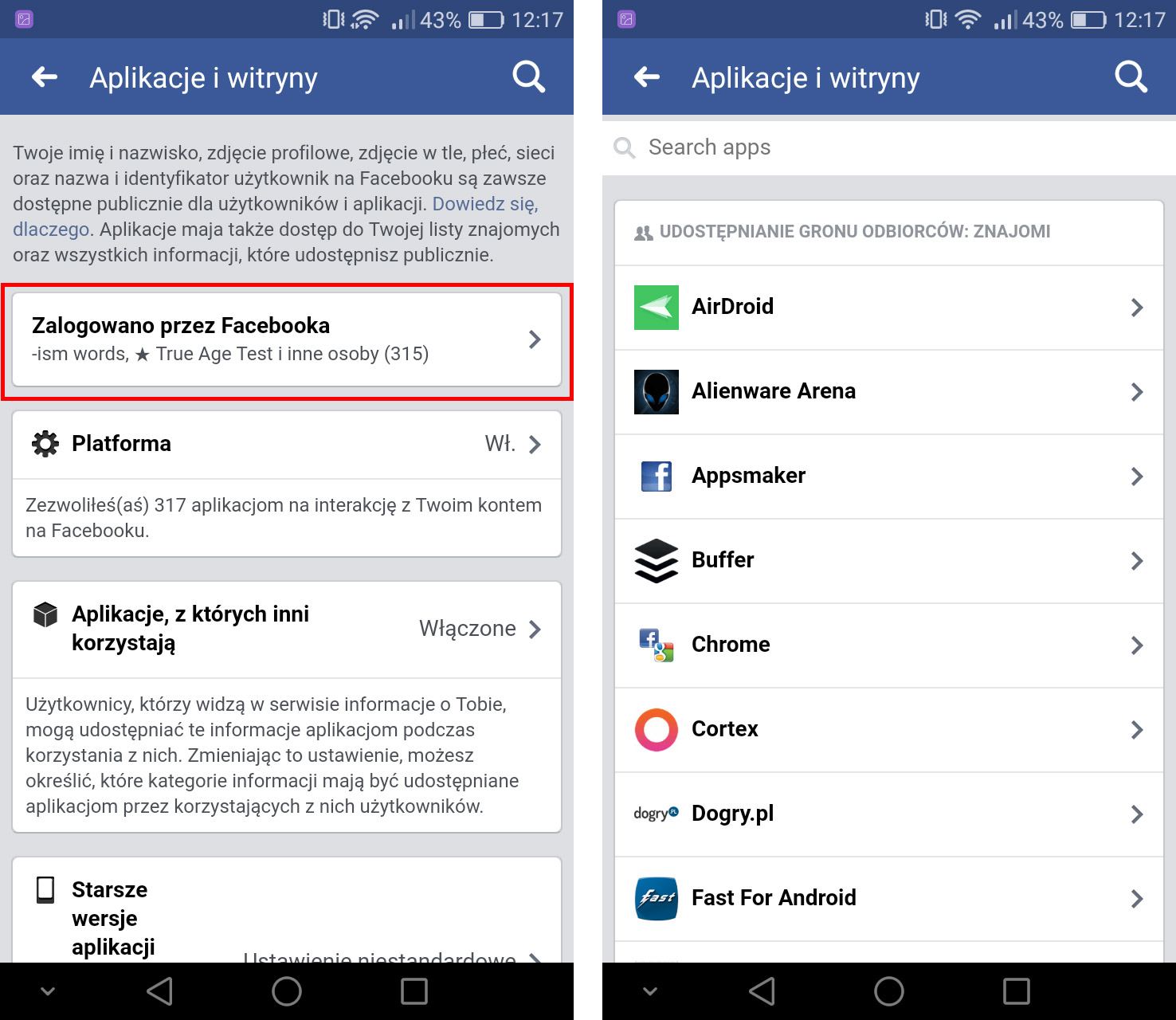
Выберите приложение в списке, для которого вы хотите изменить настройки. Вы можете отключить доступ к отдельным данным, сняв соответствующие поля в списке. Вы также можете полностью удалить приложение из своей учетной записи — для этого в деталях приложения прокрутите содержимое параметров до самого нижнего края экрана и выберите вариант «Удалить приложение».






